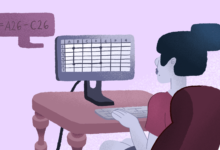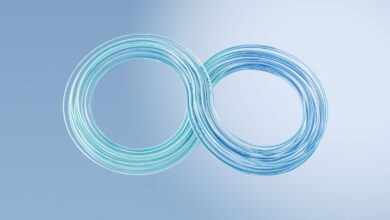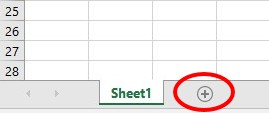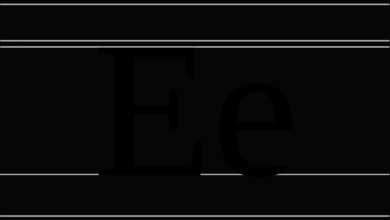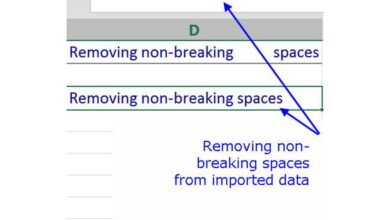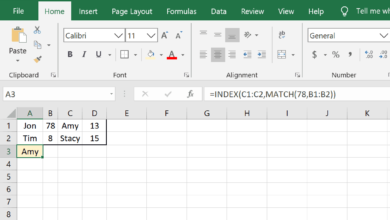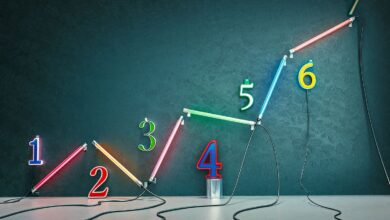Les informations contenues dans cet article s’appliquent aux versions Excel 2019, 2016, 2013, 2010, 2007 et Excel pour Mac. Les raccourcis peuvent varier entre Excel pour Windows et Excel pour Mac.
Contenu
Ajout de la date du jour dans Excel à l’aide de touches de raccourci
Vous pouvez rapidement ajouter la date du jour dans n’importe quelle cellule d’une feuille de calcul Excel en utilisant un raccourci clavier.
La combinaison clé pour ajouter la date dans Excel est :
Ctrl + ; (semi-colon key)
Pour ajouter la date du jour à une feuille de calcul en utilisant simplement le clavier :
- Sélectionnez la cellule dans laquelle vous souhaitez que la date apparaisse.
- Appuyez et maintenez la touche Ctrl sur le clavier.
- Appuyez et publiez le point-virgule ( ; ) sur le clavier sans relâcher le Ctrl clé.
- Libérer la Ctrl clé.
La date du jour apparaît dans la feuille de calcul dans la cellule sélectionnée.
Le format par défaut de la date saisie est le format de date courte comme indiqué dans l’image ci-dessus. Utilisez un autre raccourci clavier pour changer le format en format jour-mois-année.
Formatage des dates en Excel avec des touches de raccourci
Cette astuce Excel vous montre comment formater rapidement les dates en utilisant le format jour-mois-année (par exemple 01-Jan-14) dans une feuille de calcul Excel en utilisant les touches de raccourci du clavier.
La combinaison clé pour ajouter la date est :
Ctrl + Shift + # (hash tag or number sign key)
Pour formater une date à l’aide de raccourcis clavier :
- Ajoutez la date dans une cellule d’une feuille de travail.
- Si nécessaire, cliquez sur la cellule pour en faire la cellule active.
- Appuyez et maintenez les deux boutons Ctrl et Shift sur le clavier.
- Appuyez et publiez le clé hashtag ( # ) sur le clavier sans relâcher le Ctrl et Shift clés.
- Libérer la Ctrl et Shift clés.
La date est formatée dans le format jour-mois-année comme indiqué dans l’image ci-dessus.
Ajouter l’heure actuelle à l’aide des touches de raccourci
Bien qu’elle ne soit pas aussi couramment utilisée que les dates dans les feuilles de calcul, l’ajout de l’heure actuelle avec un raccourci clavier peut être utilisé, entre autres, comme un horodatage. L’heure ne change pas une fois saisie.
La combinaison clé pour ajouter le temps dans Excel 2019, 2016, 2013, 2010 et 2007 est :
Ctrl + Shift + : (colon key)
Pour ajouter l’heure actuelle à une feuille de calcul en utilisant uniquement le clavier :
- Sélectionnez la cellule où vous voulez que l’heure apparaisse.
- Appuyez et maintenez les deux boutons Ctrl et le Shift sur le clavier.
- Appuyez et publiez le deux-points ( : ) sur le clavier sans relâcher le Ctrl et Shift clés.
- Libérer la Ctrl et Shift clés.
L’heure actuelle est ajoutée à la feuille de travail.
La combinaison clé pour ajouter la date dans Excel 2016 pour Mac et Excel pour Mac 2011 est :
⌘ (command) + ; (semi-colon)
Pour ajouter l’heure actuelle à une feuille de calcul en utilisant uniquement le clavier :
- Sélectionnez la cellule où vous voulez que l’heure apparaisse.
- Appuyez et maintenez la touche Commande sur le clavier.
- Appuyez et publiez le point-virgule ( ; ) sur le clavier sans relâcher Commande clé.
- Libérer la Commande clé.
L’heure actuelle est ajoutée à la feuille de travail.
Actualiser l’heure
Si vous souhaitez que l’heure soit mise à jour à chaque fois que vous ouvrez la feuille de calcul, utilisez la fonction NOW.
Formatage des temps en Excel avec des touches de raccourci
Cette astuce Excel vous montre comment formater rapidement les temps dans une feuille de calcul Excel en utilisant les touches de raccourci du clavier. Par défaut, les heures dans Excel sont formatées avec l’heure : minute et le format AM/PM (par exemple 10:33 AM).
La combinaison clé pour le formatage des temps est :
Ctrl + Shift + @ (at symbol)
Pour formater l’heure à l’aide de touches de raccourci :
- Ajoutez manuellement le temps à une cellule dans une feuille de calcul.
- Si nécessaire, sélectionnez la cellule pour qu’elle devienne la cellule active.
- Appuyez et maintenez la touche Ctrl et Shift sur le clavier.
- Appuyez et relâchez la touche symbole at ( @ ) du clavier – située au-dessus du chiffre 2 – sans relâcher la touche Ctrl et Shift clés.
- Libérer la Ctrl et Shift clés.
- L’heure sera formatée de manière à indiquer l’heure actuelle dans l’heure : minute et format AM/PM comme dans l’image ci-dessus.
Entrez la date et l’heure dans une seule cellule
Vous pouvez entrer la date et l’heure dans une cellule en utilisant ensemble les raccourcis clavier.
- Presse Ctrl+ ; (point-virgule)
- Presse Espace
- Presse Ctrl+Maj+ ; (point-virgule)
La date et l’heure apparaîtront toutes deux dans la cellule sélectionnée.
Formats de date et d’heure personnalisés à l’aide de touches de raccourci
Si vous souhaitez modifier le format d’une date ou d’une heure saisie dans une cellule Excel, vous pouvez utiliser un raccourci clavier pour ouvrir la boîte de dialogue de formatage.
La combinaison de touches permettant d’accéder à la boîte de dialogue des cellules de format est la suivante
Ctrl + 1 or ⌘ (command) + 1
- Sélectionnez la cellule que vous souhaitez formater.
- Appuyez et maintenez la touche Ctrl (Windows) ou la touche Commande (Mac).
- Appuyez et publiez le 1 sur le clavier sans relâcher la touche Ctrl ou Commande clé.
- Libérer la Ctrl ou Commande clé. La boîte de dialogue Format des cellules s’ouvre.
- Assurez-vous d’avoir le Numéro sélectionné.
- Choisissez le format que vous souhaitez utiliser dans le Date ou Heure catégorie et sélectionnez OK.